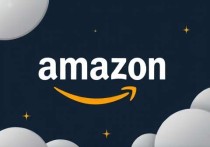云服务器FTP配置指南,快速搭建高效文件传输服务
为什么需要在云服务器上配置FTP?
FTP(文件传输协议)是一种广泛使用的文件共享方式,尤其适合需要在服务器和本地设备之间频繁传输文件的场景,相比HTTP或云存储,FTP在批量文件传输、大文件上传下载方面更具优势。
在云服务器上配置FTP服务,可以让你:

- 远程管理文件:随时随地访问服务器上的文件,方便团队协作。
- 提高传输效率:FTP支持断点续传,适合大文件传输。
- 增强安全性:通过SSL/TLS加密(FTPS)或SFTP(SSH文件传输协议)保障数据安全。
FTP配置前的准备工作
在开始配置之前,确保你的云服务器满足以下条件:
- 已购买并部署云服务器(如必安云服务器)。
- 拥有管理员权限(root或sudo权限)。
- 开放FTP相关端口(默认21端口,若使用SFTP则为22端口)。
Linux系统FTP配置(以Ubuntu为例)
安装FTP服务器软件
常见的FTP服务器软件有vsftpd(轻量、安全)和ProFTPD(功能丰富),这里以vsftpd为例:
sudo apt update sudo apt install vsftpd -y
配置vsftpd
编辑配置文件:
sudo nano /etc/vsftpd.conf
修改以下关键参数(根据需求调整):
# 允许本地用户登录 local_enable=YES # 允许写入 write_enable=YES # 禁止匿名登录(提高安全性) anonymous_enable=NO # 限制用户只能访问自己的家目录 chroot_local_user=YES # 启用被动模式(PASV) pasv_enable=YES pasv_min_port=40000 pasv_max_port=50000
保存后重启服务:
sudo systemctl restart vsftpd
设置防火墙规则
如果使用UFW防火墙,开放FTP端口:
sudo ufw allow 21/tcp sudo ufw allow 40000:50000/tcp sudo ufw enable
创建FTP用户
为安全起见,建议创建专用FTP用户:
sudo adduser ftpuser sudo passwd ftpuser
限制用户仅能访问指定目录:
sudo usermod -d /var/www/html ftpuser
Windows系统FTP配置(以IIS为例)
安装IIS和FTP服务
- 打开“服务器管理器” → “添加角色和功能”。
- 勾选“Web服务器(IIS)”和“FTP服务器”。
- 完成安装。
配置FTP站点
- 打开“IIS管理器” → 右键“网站” → “添加FTP站点”。
- 设置站点名称和物理路径(如
C:\ftp)。 - 绑定IP地址,端口21,选择“无SSL”或“需要SSL”(推荐)。
- 设置身份验证方式(基本或匿名)。
配置防火墙
在“Windows Defender 防火墙”中允许FTP端口(21及被动模式端口范围)。
FTP安全优化建议
- 使用SFTP或FTPS:避免明文传输,推荐SFTP(基于SSH)或FTPS(FTP+SSL)。
- 限制IP访问:通过防火墙或FTP软件设置白名单。
- 定期更新软件:防止已知漏洞被利用。
- 禁用匿名登录:减少未授权访问风险。
常见问题排查
- 连接超时:检查防火墙、安全组是否放行FTP端口。
- 登录失败:确认用户名密码正确,检查
/etc/vsftpd.conf配置。 - 被动模式问题:确保服务器端和客户端均支持PASV模式。
FTP仍然是文件传输的高效解决方案,尤其在云服务器环境下,合理配置能大幅提升工作效率,如果你正在寻找稳定、高性能的云服务器,必安云提供优质的IDC服务,支持多种FTP方案,助你轻松搭建安全的文件传输环境。
(本文由必安云原创,转载请注明出处。)